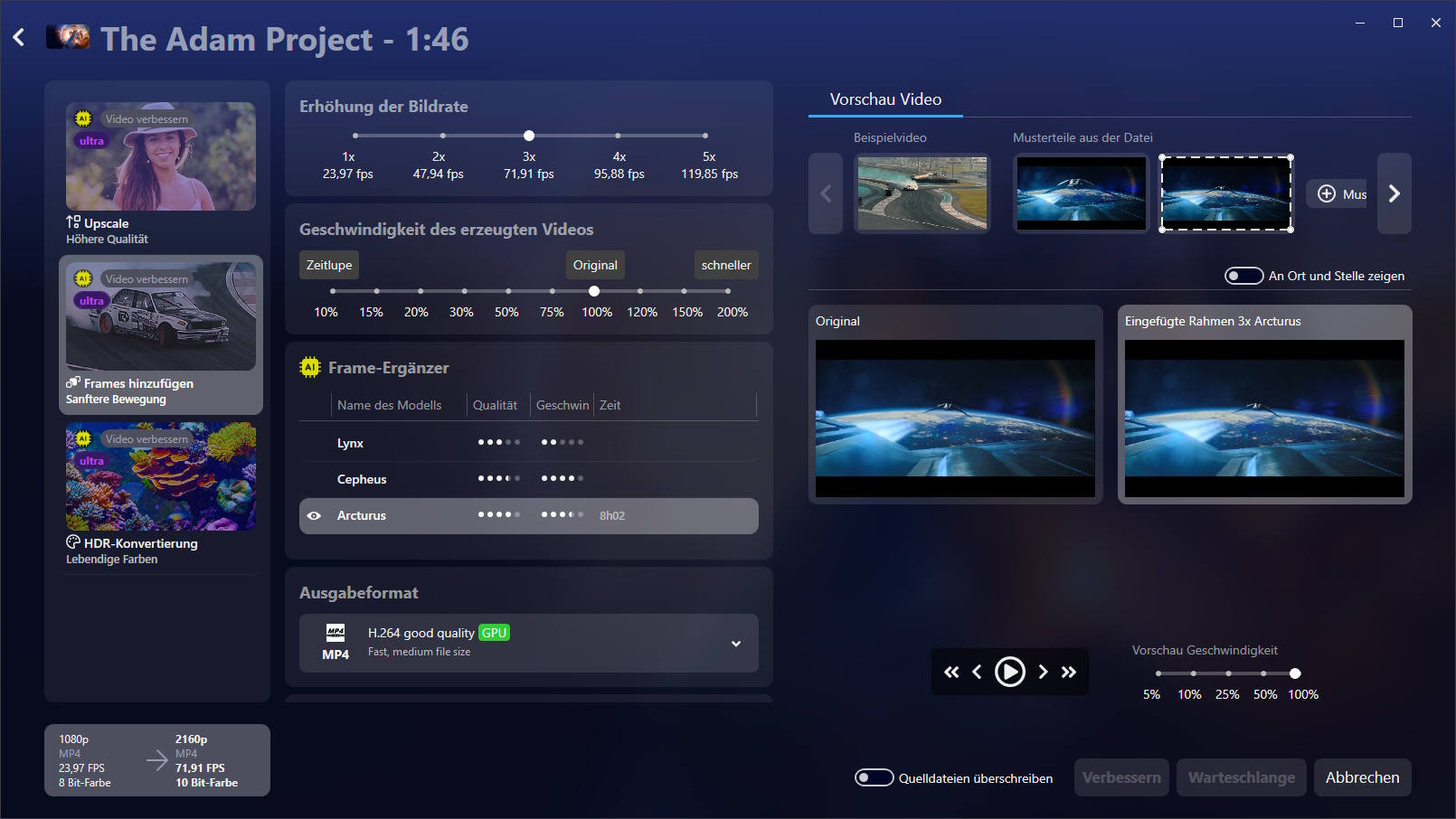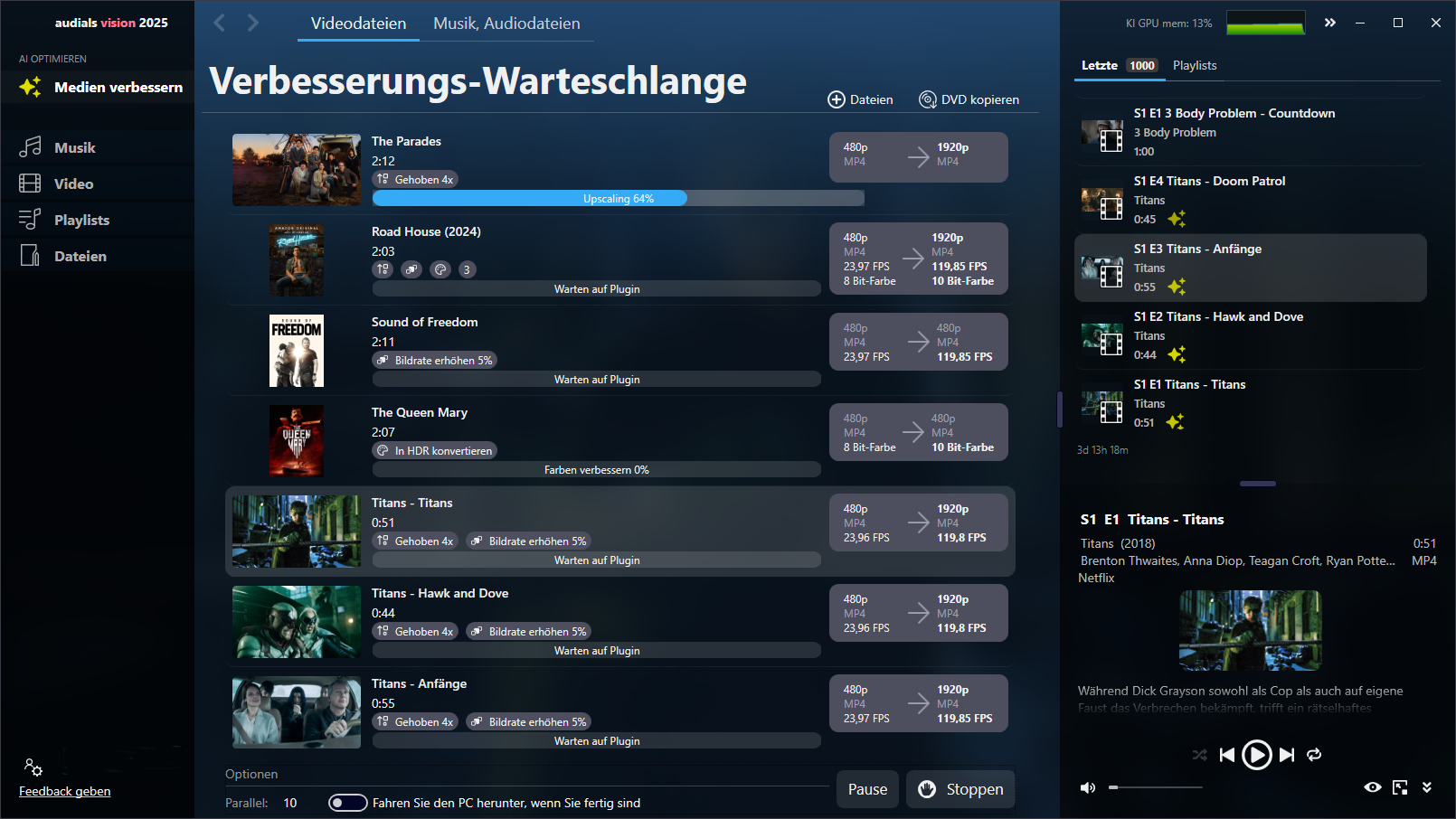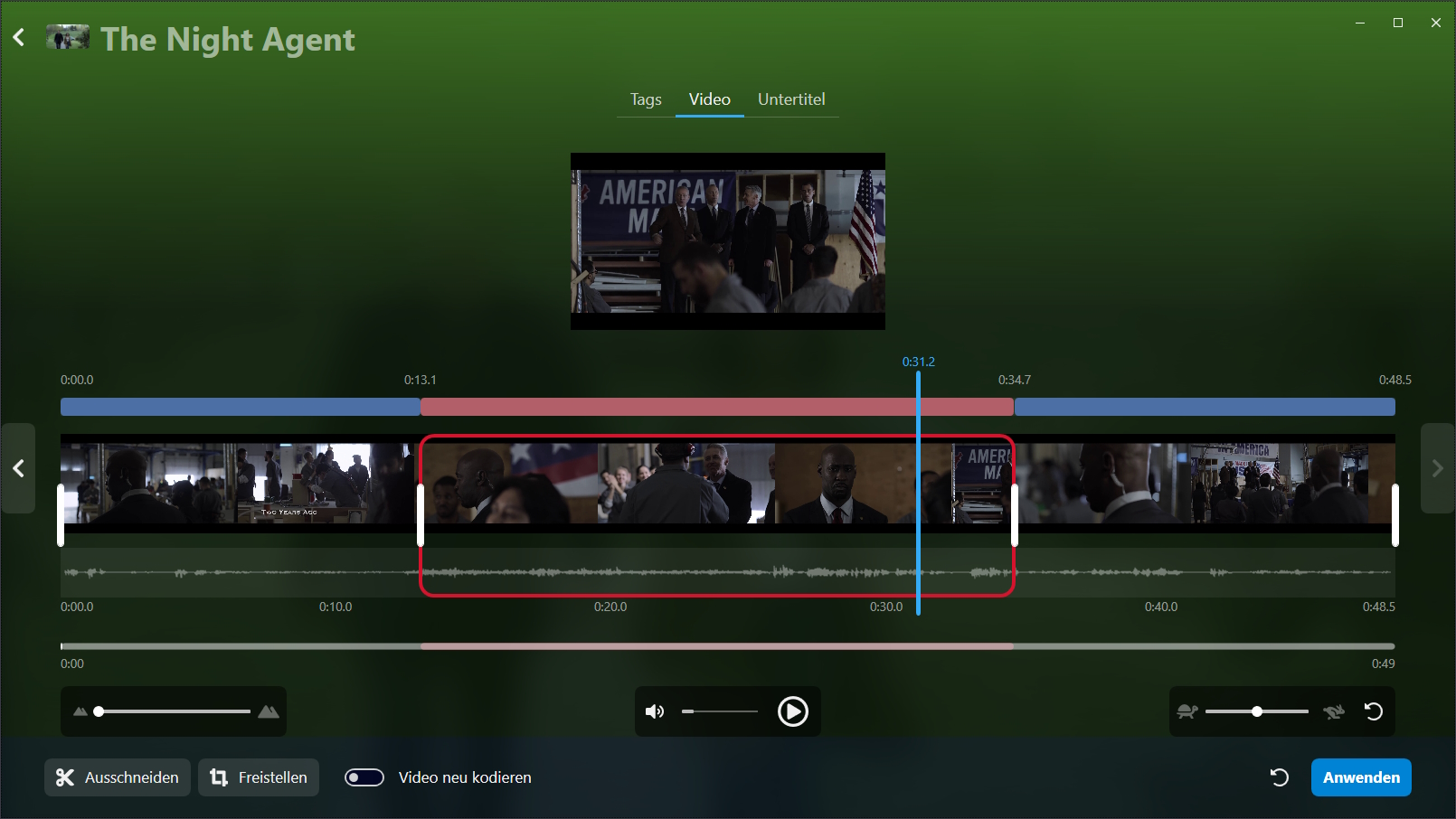Du hast in deinem Video einen spannenden Moment festgehalten und willst das zusätzlich durch eine Zeitlupe betonen? Oder dein Video zeigt einen Vorgang, der schneller ablaufen soll? Hier stellen wir dir Anwendungen vor, die ein Video verlangsamen oder beschleunigen können, zum Beispiel für die Veröffentlichung auf Instagram oder TikTok. Einige von diesen Anwendungen verwenden die Künstliche Intelligenz.


Inhaltsverzeichnis
Was für eine Anwendung brauche ich?
Es gibt zwei Arten von Software, die dir beim Verbessern deiner Videos helfen kann:
1. Software zur Videobearbeitung: Videobearbeitungssoftware nimmt keine wesentlichen Änderungen am Video vor, sondern ändert nur die Geschwindigkeit, in der die einzelnen Videobilder (Frames) abgespielt werden. Bei einer Zeitlupe von 20% werden also pro Sekunde 5x so wenige Frames angezeigt. Lag die Framerate bei 24 Frames pro Sekunde, sind es im Zeitlupenvideo also 4,8 fps. Das kann dazu führen, dass dein Video eher einer Diashow ähnelt. Die Videobearbeitungssoftware kann das nicht beheben.
oder
2. AI Video Enhancer: Der Diashow-Effekt bei Zeitlupen-Videos kann durch die Verwendung von AI Video Enhancern vermieden werden. Diese Anwendungen erstellen nicht nur Zeitlupenvideos, sondern ergänzen auch fehlende Frames, so dass du ein flüssiges Zeitlupenvideo bekommst. Derartige Anwendungen werden länger brauchen, um das Video zu optimieren, da Tausende von Videobildern berechnet werde müssen. Im Gegensatz zu Videobearbeitungssoftware können AI Video Enhancer oft keine Videos beschleunigen.
Im Folgenden listen wir die besten Anwendungen für das Erstellen von Zeitlupen oder Zeitraffern auf.
Anwendungen, die ein Video in Zeitlupe umwandeln oder beschleunigen
1. Audials Vision
Audials Vision ist eine leicht zu bedienende AI Video Enhancer Software für Windows PCs, mit der du dein Video verlangsamen oder auch beschleunigen kannst. Du kannst die Videogschwindigkeit für eine Zeitlupe auf 0,75x, 0,5x, 0,2x und sogar auf 0,1x einstellen. Es sind auch beschleunigte Videos mit bis zu 2x der ursprünglichen Geschwindigkeit möglich.
Zeitlupenvideos können ruckeln und Diashoweffekte zeigen, wenn die Framerate zu niedrig ist. Das kannst du gleich bei der Bearbeitung beheben, indem du mit Künstlicher Intelligenz zusätzliche Frames berechnen lässt. Du hast die Wahl zwischen drei AI-Modellen – je nachdem, ob es dir wichtig ist, dein neues Video möglichst schnell zu bekommen oder die höchstmögliche Qualität zu erhalten. Wie das Video aussehen wird, kannst du in einer Vorschau im Vergleich mit dem ursprünglichen Video sehen.
Vor Beginn der Bearbeitung siehst du, wie lange die Umwandlung des Videos dauern wird, damit du besser planen kannst. Der Umwandlungsvorgang kann jederzeit abgebrochen werden. Auch nach Neustart oder Wiedereinschalten des PCs macht Audials Vision da weiter, wo es aufgehört hat.
In Audials Vision ist ein Videoeditor zum Schneiden und Entfernen schwarzer Balken enthalten. Finde und ergänze für deine Filme und Serien perfekt passende Untertitel in jeder Sprache. Der Konverter wandelt Videos in viele gängige Videoformate um. Mit Audials Vision behältst du den Überblick über all deine Videos und kopierst sie auf andere Geräte.
Vorteile
- Video verlangsamen auf 0,75x bis 0,1x Zeitlupe
- Ergänzt Frames bei Zeitlupen und beseitigt so Ruckeln
- Video beschleunigen auf bis zu 2x
- Videoeditor zum Schneiden und Freistellen
- Filmen und Serien Untertitel ergänzen
- Videokonverter unterstützt gängige Formate wie MP4, MKV, WMV, AVI etc.
- Videos auf verschiedenen Geräten verwalten
Nachteile
- Video verlangsamen dauert je nach Leistung des PCs länger
mit 14 Tage Geld-zurück-Garantie bei Nichtgefallen
2. Clideo
Mit der Online-Anwendung Clideo kannst du dein Video verlangsamen oder beschleunigen. Das funktioniert in wenigen Schritten. Du brauchst das Video nur hochladen, die Geschwindigkeit auszuwählen und falls die Vorschau passt, das fertige Video herunterzuladen. Videos von bis zu 500 MB können kostenlos editiert werden, was für kurze Videos ausreichend ist. Neben der Zeitlupen-/Zeitraffer-Funktion lassen sich auf Clideo Videos auch zusammenführen, schneiden, komprimieren, spiegeln und drehen.
Der Nachteil bei Clideo besteht darin, dass du für eine gute Zeitlupe Videomaterial mit einer erhöhten Framerate benötigst, da Clideo keine AI verwendet.
Vorteile
- Video verlangsamen in wenigen Schritten auf 0,25 oder 0,5x
- Video beschleunigen auf 2x
- Zahlreiche Bearbeitungsfunktionen
- Konverter
Nachteile
- Bei normaler Framerate können Zeitlupen ruckeln, da keine AI angewendet wird
3. 123APPS
Ein weiteres einfaches Online-Tool, mit dem sich ein Video verlangsamen oder beschleunigen lässt, ist 123APPS. Auch hier kannst du nach Upload deines Videos die Geschwindigkeit einstellen und das fertige Video herunterladen. Zur Auswahl stehen doppelte, dreifache oder die halbe Geschwindigkeit. Für Videos von 500 MB oder weniger ist die Bearbeitung kostenlos. Die weiteren interessanten Funktionen von 123APPS sind die Erstellung eines Loop-Videos, Lautstärke anpassen, mehrere Videos zu einem vereinen, ein Video schneiden, schwarze Balken entfernen und vieles mehr.
Da 123APPS keine AI einsetzt, brauchst du Videomaterial mit einer hohen Framerate, damit das Video auch als Zeitlupe flüssig bleibt.
Vorteile
- Video verlangsamen in wenigen Schritten auf 0,5x
- Video beschleunigen auf 2x oder 3x
- Zahlreiche Bearbeitungsfunktionen
- Konverter
Nachteile
- Bei normaler Framerate können Zeitlupen ruckeln, da keine AI angewendet wird
4. Media.io
Media.io ist ein Online-Tool zum Bearbeiten und Verbessern von Videos. Damit kannst du Wasserzeichen oder den Hintergrund entfernen, die Qualität verbesern, dein Video schneiden und vieles mehr. Mit Media.io kannst du dein Video verlangsamen oder beschleunigen. Dabei hast du die Auswahl zwischen 0,5x, 1,5x und 2,0x oder wählst die Geschwindigkeit mit einem Schieberegler aus.
Zwar verwendet Media.io KI für die Verbesserung der Videoqualtät, für das Ändern der Videogschwindigkeit hingegen wird keine KI eingesetzt, was eventuell Ruckeln verursachen kann.
Vorteile
- Video verlangsamen oder beschleunigen
- einfache Verwendung
- Schieberegler für präzise Auswahl
- zahlreiche Editorfunktionen
Nachteile
- Keine KI wird verwendet, so dass Ruckeln entstehen kann
5. VEED.IO
Auch VEED.IO ist ein einfaches Online-Tool zum Verlangsamen oder Beschleunigen von Videos. Nach dem Videoupload wählst du mit dem Schieberegler genau die benötigte Geschwindigkeit aus und lädst dann das fertige Video herunter. Für diese Funktion wird keine KI eingesetzt, weshalb du den Wert nicht zu niedrig wählen solltest, damit das Video flüssig abgespielt werden kann.
Falls du noch etwas an dem Video ändern willst, bietet VEED.IO dir zahlreiche Möglichkeiten, zum Beispiel Video schneiden, Filter hinzufügen, Untertitel hinzufügen, Videoschleife erstellen und mehr.
Vorteile
- Video verlangsamen oder beschleunigen
- einfache Verwendung
- Schieberegler für präzise Auswahl
- zahlreiche Editorfunktionen
Nachteile
- Keine KI wird verwendet, was zu Ruckeln führen kann
6. CyberLink PowerDirector
Mit CyberLink PowerDirector-App für Android oder iOS kannst du Videos an deinem Handy verlangsamen oder beschleunigen. Es ist eine bis zu 8-fache Geschwindigkeit möglich.
Vorteile
- Video beschleunigen oder verlangsamen am Smartphone
- leicht zu bedienen
- 0,125x-8,0x
- weitere Funktionen wie Helligkeit anpassen, Video in Cartoon umwandeln etc.
Nachteile
- Keine KI verwendet, sodass bei Zeitlupen Ruckeln möglich ist
7. VideoCandy
Mit dem kostenlosen Online Video Editor VideoCandy änderst du die Videogeschwindigkeit auf das Fünffache oder verringerst sie auf bis zu 25% der ursprünglichen Geschwindigkeit.
Konvertiere Videos, drehe sie, schneide sie zu, füge sie zu einem Video zusammen.
Vorteile
- kostenlos
- Video einfach beschleunigen oder verlangsamen
- 0,25x-5,0x
Nachteile
- Keine KI für Zeitlupen, deshalb ist Ruckeln möglich
8. Adobe Express
Mit Adobe Express beschleunigst du dein Video auf 200% oder verlangsamst es auch 50 oder 25% online. Einfach hochladen, Geschwindigkeit einstellen und herunterladen. Die Verwendung ist für Videos, die weniger als eine Stunde dauern, kostenlos.
Mit Adobe Express lassen sich Videos auch rückwärts abspielen, schneiden, zusammenführen und konvertieren. Von Nachteil ist nur, dass die Anwendung nicht AI-unterstützt ist.
Vorteile
- Video einfach verlangsamen in wenigen Schritten auf 0,5x oder 0,25x Zeitlupe
- Video beschleunigen auf 2x
- Weitere Bearbeitungsfunktionen
Nachteile
- Bei normaler Framerate können Zeitlupen ruckeln, da keine AI angewendet wird
9. Neural Love
Neural Love ist eine AI-basierte Online-Anwendung zur Verbesserung von Fotos und Videos. Sie verlangsamt dein Video auf 0,5x oder sogar bis auf 0,125x. Das Video wird von Neural Love so optimiert, dass die Bewegung trotzdem ruckelfrei bleibt. Neural Love kann Videos zusätzlich hochskalieren und nachschärfen, Fotos mit AI optimieren, Kunstwerke und Avatare mit AI generieren, aber eine Erstellung von Zeitraffern ist nicht dabei, weil sie keine AI erfordert.
Du kannst wählen, ob du jedes Video separat bezahlst oder ein monatliches Abo abschließt. So kostet ein fünfminutiges Video einmalig etwas mehr als 85 € und im Monatsabo 45 €. In der kostenlosen Version lassen sich Fotos, aber keine Videos zum Test bearbeiten.
Vorteile
- Video verlangsamen auf 0,5x und sogar auf bis zu 0,125x
- Video zeigt dank AI auch als Zeitlupe flüssige Bewegungen
Nachteile
- Video beschleunigen nicht unterstützt
- Keine Videobearbeitung in Testversion
10. Topaz Video AI
Als Alternative zu Online-Anwendungen gibt es die PC-Software Topaz Video AI. Das ist eine AI-gestützte Anwendung, die Videos auf 4K hochskaliert oder aus Videos mit 24 fps Zeitlupenvideos mit 60 fps macht. Man kann Videos auf bis zu 2000% verlangsamen, das ist eine Geschwindigkeit von 0,05x. Das geschieht durch Interpolation, d. h. die AI rechnet die fehlenden Videobilder aus und ergänzt sie, so dass Ruckeln vermieden wird. Topaz Video AI kann verwackelte Videos stabilisieren, Bewegungsunschärfe und Interlacing entfernen. Weitere Bearbeitungsmöglichkeiten wie um Beispiel Video schneiden sind nicht enthalten, sondern nur die AI-basierten Funktionen.
Die Verwendung eines AI-Tools auf dem PC bei Videos hat den Nachteil, dass die Software umso länger brauchen wird, je weniger leistungsfähig der PC ist.
Vorteile
- Videos verlangsamen auf bis zu 0,05x Zeitlupe
- Zeitlupen mit Interpolation fehlender Frames mit AI
- Videos mit AI hochskalieren
- Bewegungsunschärfe beseitigen
- Interlacing entfernen
Nachteile
- Keine weiteren Editierfunktionen wie Videoschnitt
- Vorgänge dauern je nach Leistung des PCs länger
- Video beschleunigen nicht möglich

Übersicht der beschriebenen Anwendungen für Zeitlupe und Zeitraffer
In der folgenden Tabelle kannst du nochmal alle hier vorgestellten Anwendungen miteinander vergleichen.
| Audials Vision | Clideo | 123APPS | Media.io | VEED.IO | CyberLink | VideoCandy | Adobe Express | Neural Love | Topaz Video AI | |
|---|---|---|---|---|---|---|---|---|---|---|
| Video verlangsamen | 0,1x, 0,2x, 0,5x, 0,75x | 0,5x und 0,25x | 0,5x | 0,5x | 0,5x | 0,125x | 0,25x | 0,5x und 0,25x | 0,5x-0,125x | bis zu 0,05x |
| Video beschleunigen | 2x | 2x | 2x oder 3x | 2x | 2x | 8x | 5x | 2x | - | - |
| AI-Unterstützung | ✔ | - | - | - | - | - | - | - | ✔ | ✔ |
| Konverter | ✔ | ✔ | ✔ | ✔ | ✔ | - | ✔ | - | - | - |
| Kostenlose Version | ✔ | ✔ | ✔ | ✔ | ✔ | ✔ | ✔ | ✔ | - | - |
| Bezahlmodell | Einmalig | Abo | Abo | Abo oder einmalig | Abo | Einmalig | - | Abo | Abo | Einmalig |
| Preis | 49,90 € | 72 $ / Jahr | 6 € / Monat | 65,99 € einmalig | 13-58$ monatlich | kostenlos | kostenlos | 118,99 € / Jahr | 455 € / Monat für 60 min | 299 $ |
Ergebnis
Die Vielfalt an Software und Anwendungen, mit denen sich Videos bearbeiten und optimieren lassen, ist heutzutage enorm. Diese Anwendungen lassen sich in zwei Typen unterteilen: 1. Videoeditoren mit einer großen Auswahl an Funktionen, die ohne AI auskommen. 2. AI-gestützte Anwendungen, sog. AI Video Enhancer, die sich auf Verbesserungen fokussieren, für die Künstliche Intelligenz erforderlich ist, wie Upscaling, Videoqualität verbessern, Zeitlupen, Farben verbessern etc.
Audials Vision ist die beste Software, da sie Videos sowohl in Zeitlupen als auch in Zeitraffer umwandelt. Der Diashow-Effekt wird vermieden, indem Audials Vision AI-gestützt fehlende Frames berechnet und einfügt. Das Resultat sind butterweiche Zeitlupen-Videos. Videoeditor, Untertitelsuchmaschine und weitere ergänzende Funktionen machen Audials Vision zu deinem besten Helfer bei der Optimierung von Videos. Setze deine Videounterhaltung auf ein neues Level und schaue Videos in beeindruckender Schärfe und Qualität!
In Demo testen oder Audials Vision mit 14 Tage Geld-zurück-Garantie kaufen
Ein Video verlangsamen oder beschleunigen mit Audials Vision
Schritt 1: Installiere und starte Audials Vision.
Schritt 2: Ziehe ein Video mit dem Mauszeiger aus dem Windows Explorer in die Ansicht Medien verbessern von Audials Vision und wähle Frames hinzufügen.
Schritt 3: In der nächsten Ansicht kannst du wählen, wie stark Audials Vision die Zahl der Bilder pro Sekunde (d. h. die Bildrate) erhöhen soll. Je langsamer das Zeitlupenvideo, desto höher sollte die Bildrate gewählt werden. Willst du ein Video mit einer Geschwindigkeit von 50% erzeugen, so sollte die Bildrate mindestens verdoppelt, bei 25% Geschwindigkeit mindestens vervierfacht werden.
Schritt 4: Wähle das Frameergänzungs-AI-Modell aus. Lynx ist das schnellste. Kommt es dir jedoch besonders auf die Qualität an, ist Arcturus das optimale AI-Modell. Sobald alles passt, kannst du das Video zur Warteschlange hinzufügen und diese starten. Dein Zeitlupen-Video findest du unter Video -> Meine Videos unter demselben Coverbild wie das Originalvideo.
FAQ
Wie kann ich ein Video verlangsamen?
Um ein Zeitlupenvideo zu erhalten, brauchst du eine Anwendung zur Videobearbeitung. Es gibt sie als Online-Anwendung oder als Software, mit und ohne AI.
Wie kann ich ein Video beschleunigen?
Oft können dieselben Anwendungen, die Zeitlupenvideos erstellen, die Geschwindigkeit von Videos auch erhöhen. Neben den hier beschriebenen Tools findest du weitere für Android und iOS auf iSkysoft.
Was ist die beste Anwendung, die mir Zeitlupen- oder Zeitraffer-Videos erstellt?
Audials Vision ist die beste Anwendung, da sie Videos sowohl verlangsamt als auch beschleunigt. Der Diashow-Effekt bei Slow Motions wird vermieden, indem die Anwendung Frames mit Hilfe von Künstlicher Intelligenz einfügt.